投稿日:2022年2月7日
日本アイ・ビー・エム(株)
Power Systems テクニカル・セールス
佐々木 幹雄
今回はいろいろなIBM i 7.4の拡張機能Tipsをご紹介いたします。普段使う事の出来るかんたんで便利な機能や、知っているとトクする機能拡張などを中心にご紹介いたします。一部の機能は後追いでIBMi7.3でもTR(テクノロジー・リフレッシュ)で提供されています。
1. 5250コマンド履歴の逆方向リトリーブが可能に:F8キー
IBM i 7.3までは5250コマンドライン履歴はF9キーで呼び出し可能でしたが、新→旧の順序での一方向だけでした。筆者のようなうっかり者はよくF9キーを連打しすぎて呼び出したいコマンドを通り過ぎてしまい、もう一巡F9キーを連打する、、といったこともままある情景でした。IBM i 7.4では筆者のようなうっかり者にも優しいシステムに徐々に変わってきたのかもしれません、その一例がF8キーによる正方向のコマンドリトリーブ(コマンド履歴の呼び出し)です。
図1 .は5250画面で数個のコマンドを実行後、F9キーで数個前のコマンド履歴(図ではWRKJOBコマンド)を呼び出したところです。ここからF9キーを押すとさらに古いコマンド履歴(WRKDSKSTS, WRKACTJOB,,, )をリトリーブできるのは従来通りですが、IBM i 7.4では新たにF8キーでより新しいコマンド履歴(WRKOUTQ, WRKSYSSTS,,,)を呼び出し出来るようになりました。これでうっかり者の筆者もストレスなくコマンド操作が可能となりました。

図1. F8キーで5250コマンド履歴の逆方向の呼び出しが可能に
2. DSPLOGコマンドであいまい条件で検索が可能に:ジョブ名、ユーザー名、ジョブ番号に総称名・*ALLを指定可能
この拡張もある意味、これまでの厳格な操作性から転換して、よりルーズに使い勝手を優先した拡張と言えるかもしれません。非常に地味な拡張ですが担当ユーザーにとっては操作効率改善やストレス解消になるかもしれません。これまでのDSPLOGコマンドではログ表示したいジョブの3つの条件(ジョブ名・ユーザー名・ジョブ番号)をすべて特定入力する必要がありました。ジョブ名(5250の端末名やSBMJOBコマンドのジョブ名)やユーザー名(基本はユーザープロフィール)はまだ特定が容易ですが、ジョブ番号はシリアルに付与されるのでログを調べないと判明しないことが一般的でした。言い換えるとジョブを特定する確認の後、ジョブログを調査する二段階の手順が必要でした。
IBM i 7.4のDSPLOGコマンドではジョブ名・ユーザー名に総称名や*ALLを指定可能、ジョブ番号も*ALLを指定可能となったほか、左記3つのうちいくつかを入力せずとも合致するジョブログを検索することが可能となりました。(図2)
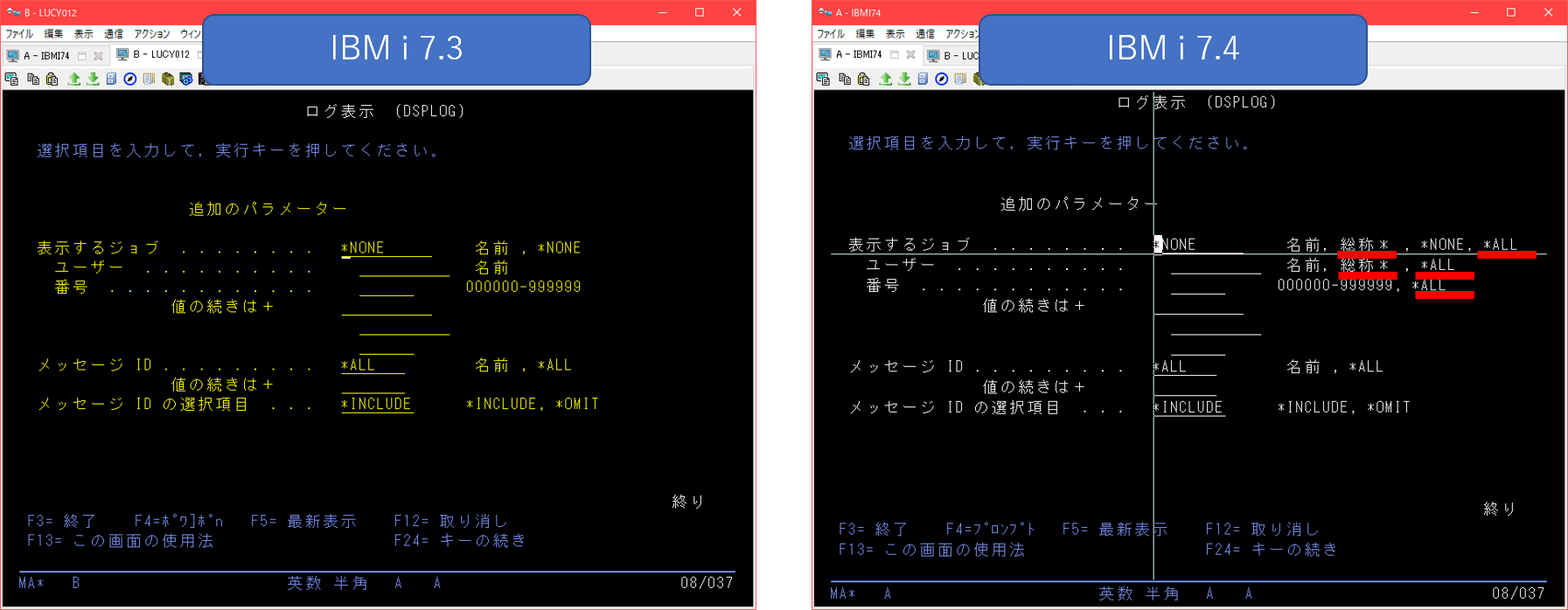
図2 DSPLOGコマンドの変更
拡張されたIBM i 7.4 DSPLOGコマンドの利用例
ここで、具体的な例を使ってDSPLOGコマンド拡張のメリットを確認してみましょう。
想定ケース: 対象IBM i システムでは後述するNavigator for i のシステム・モニターでCPU使用率を監視しています。設定したCPU使用率を超過した時点でSNDMSGコマンドでCPU使用率閾値超過を通知します。CPU使用率が低下した場合にも同様にSNDMSGコマンドを発行する閾値を設定しています。SNDMSGの出力先はシステム運用担当者宛てとして*SYSOPRを指定しています。
| CPU使用率が一定期間高まった場合 : | QHST(*SYSOPR)に “CPU ALERT” という文字列を出力する |
| CPU使用率が一定期間低下した場合: | QHST(*SYSOPR)に “RETURN TO NORMAL” という文字列を出力する |
このような条件で新たに指定可能となったパラメーターを指定してどのようにログ表示が変わるかを見ていきます。
図3. DSPLOG JOB(*ALL)
DSPLOGコマンドで参照するQHSTログファイルにはIBM i システム上のあらゆるジョブの主要なログメッセージが格納されます。図3は一例ですが、JOB(*ALL)とすることで、あらゆるジョブのメッセージが出力されています。このため特定ジョブのログを確認したい場合、関係のない大量なメッセージが効率を妨げることになってしまいます。。
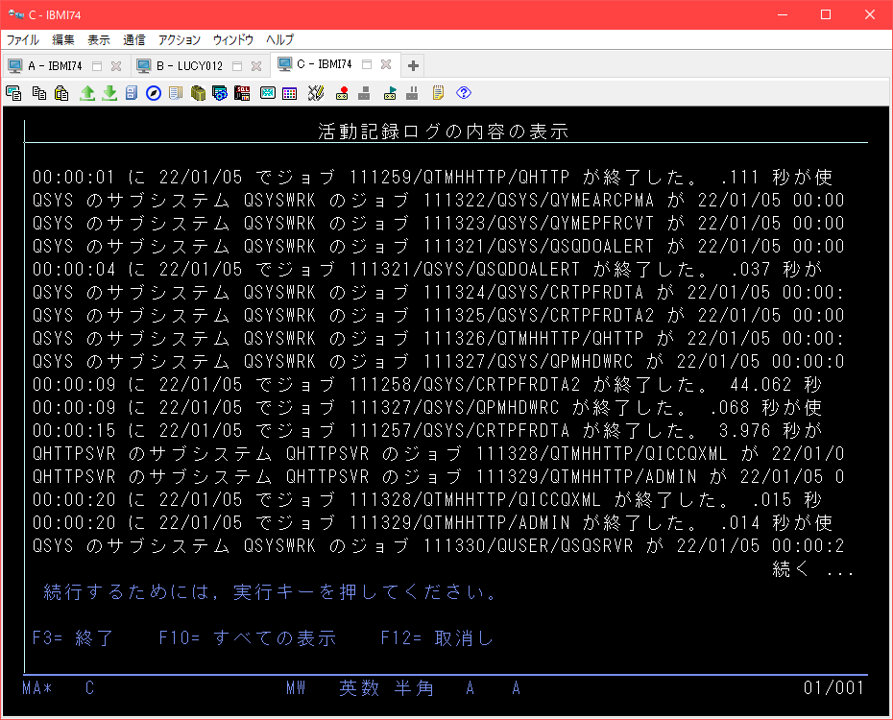
図3
図4. DSPLOG JOB(GOMA/*ALL)
図4はユーザープロフィールを指定した場合の出力例です。IBM i 7.3まではこのようにユーザープロフィールだけを指定した検索は不可で必ずジョブ名とジョブ番号もセットで指定する必要がありました。ユーザープロフィール(やジョブ名)を指定するだけでもQHSTのログ表示量は格段に小さくなり、目的とするメッセージ(CPU ALERTとRETURN TO NORMAL)が識別できるようになりました。
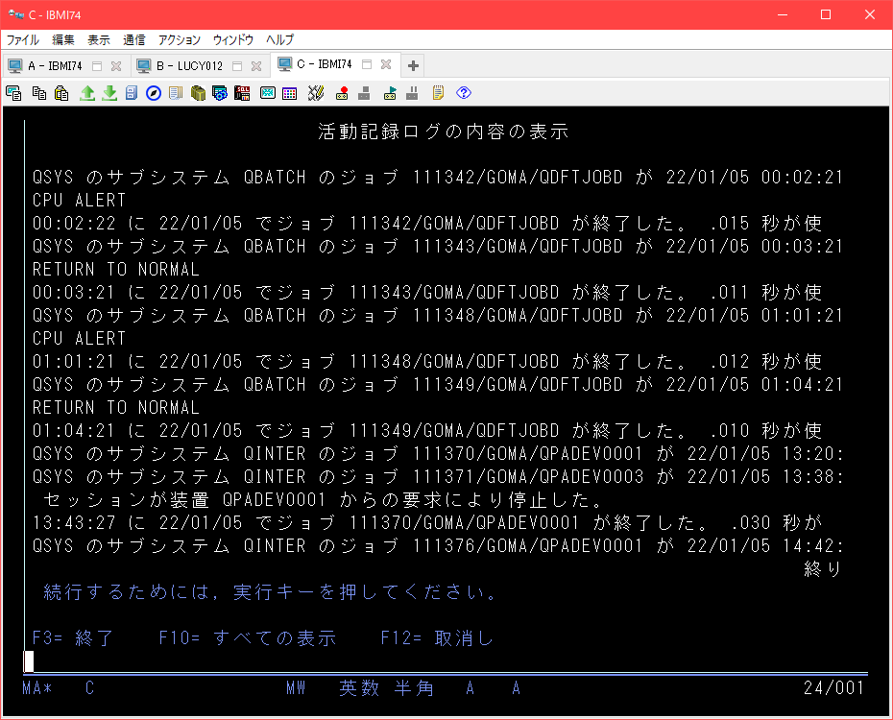
図4
図5. DSPLOG JOB(GOMA/QDFTJOBD)
図5はさらにNavigator for i のモニタージョブ名としてQDFTJOBDを指定した例です。このケースではジョブ名も指定することでNavigator for i のモニタージョブが出力するメッセージだけを検索できるようになりました。ただし、Navigator for i のモニタージョブは閾値に達した場合にQHSTにメッセージ送出するジョブをバッチ投入する為、その投入・終了メッセージも表示されてしまい、ちょっと煩雑な表示となってしまいます。

図5
図6. DSPLOG JOB(GOMA/QDFTJOBD) MSGID(CPF1124 CPF1164) MSGIDSLT(*OMIT)
図6.ではさらにモニター・ジョブの投入・終了メッセージをオミットする指定を追加しました。これによってユーザーが必要とするメッセージだけを表示させることができました。例は簡単な設定としているためログ日時が表示されませんが、5250画面でF1キーを押下して確認できます。または表示するメッセージに出力日時を追加する工夫もできるでしょう。
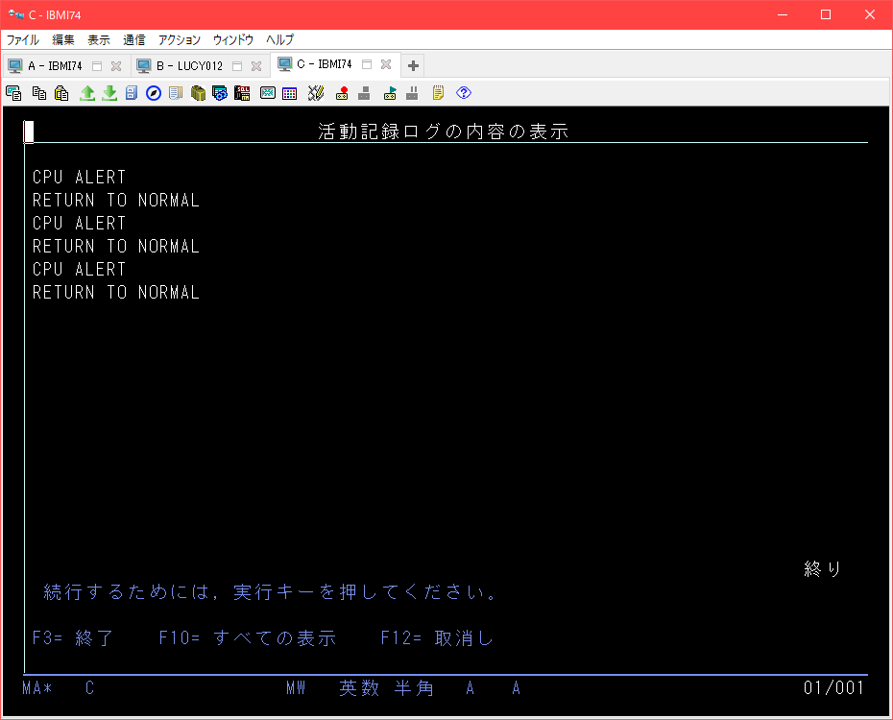
図6
3. Navigator for i のシステムモニターによるリソース監視
次に上記でご紹介したNavigator for iによるシステムリソース監視をご紹介いたします。実施前にIBM i でHTTP Adminサーバーを起動します。起動コマンドは以下になります。起動はHTTP ADMINサーバーが英小文字を正しく識別できるようにジョブCCSID 5035, 5250端末のホストコードページ 939に設定したジョブ等から実行します。
ADMINサーバーが起動したら、以下のようにブラウザーからポート2001を指定してNavigator for i にログインします。ここでは*SECOFR権限を持つユーザープロフィールでログインします。
*2001番ポートを指定すると2004番ポートにリダイレクトされてログイン画面(http://IBM i ホスト名:2004/ibm/console/logon.jsp)が表示されます。
Navigator for i の初期画面(ダッシュボード)で、モニター → システム・モニター を展開すると図7のように表示されます。図7はユーザーがいくつかのモニターを設定済みです。
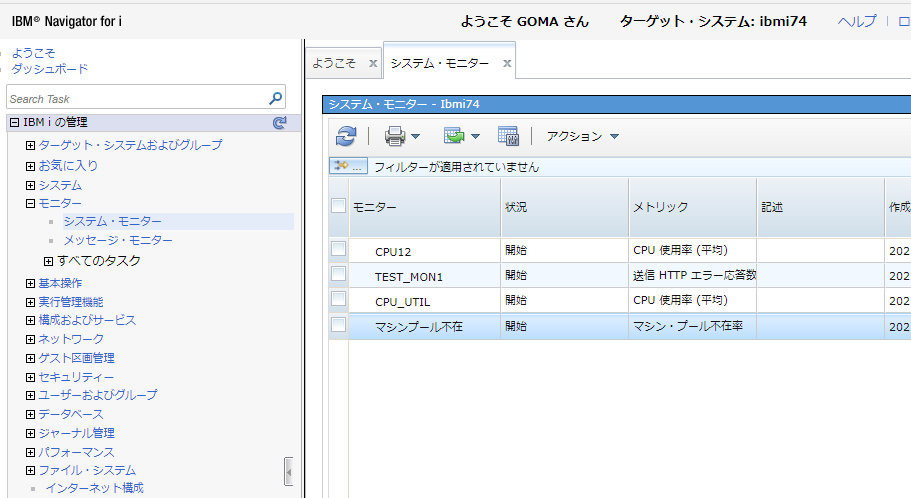
図7. Navigator for i システム・モニターの設定画面
設定済みのモニターをグラフ表示するには、図7の該当のモニターの左端にチェックを入れ、アクション → モニター・データの視覚化 を選択します。図8のように、Navigator for iの中で別なタブでグラフが表示されます。
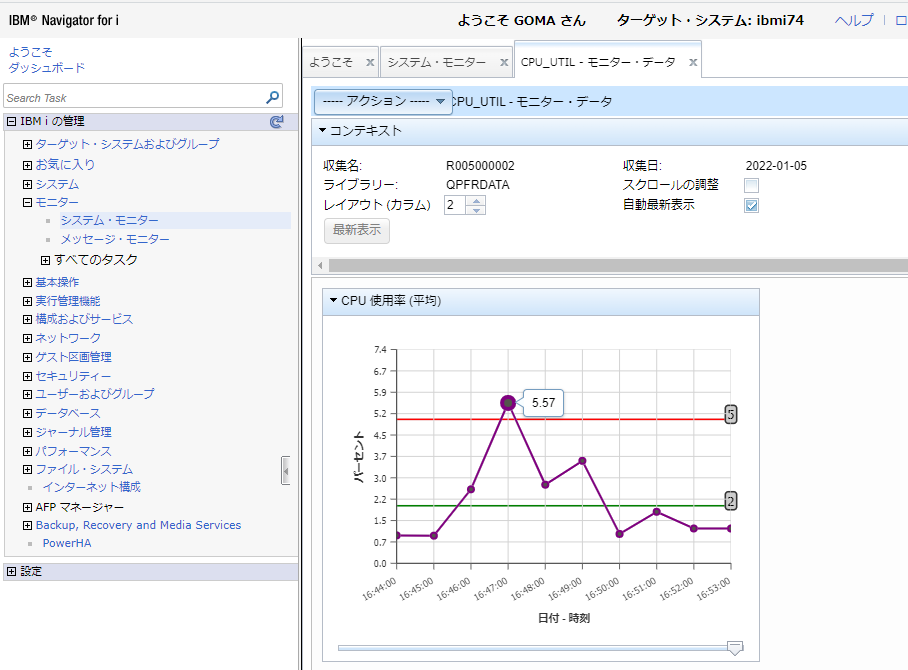
図8. CPUモニターの例
図8ではCPU使用率の推移グラフと合わせて、閾値が2つ設定されていることがわかります(CPU使用率5%とCPU使用率2%の線)。また、グラフの任意の時刻をポイントするとその使用率が表示されます。最下行のスライダーを操作すると表示する時刻範囲を変更できます。図8のモニターで設定している閾値に達すると、本文2.DSPLOGコマンドでご紹介したメッセージがQHSTに出力される指定をしています。
モニターを新規作成する場合は アクション → 新規システム・モニター を選択します。既存モニターの修正は該当モニターをチェックの上、アクション → プロパティー を選択します。図9のような画面が表示されます。一般タブには任意のモニター名を指定して、メトリック タブで監視したいリソースを選択します。

図9
図9ではCPU使用率(平均)だけを指定していますが複数のメトリックを指定できます。複数メトリックを指定すると図8でグラフ化した際に複数のグラフが1ページ上に表示されます。図9でモニター対象に追加したメトリック(例ではCPU使用率(平均))のリンクをクリックすると閾値設定やトリガー設定画面が表示されます。(図10)
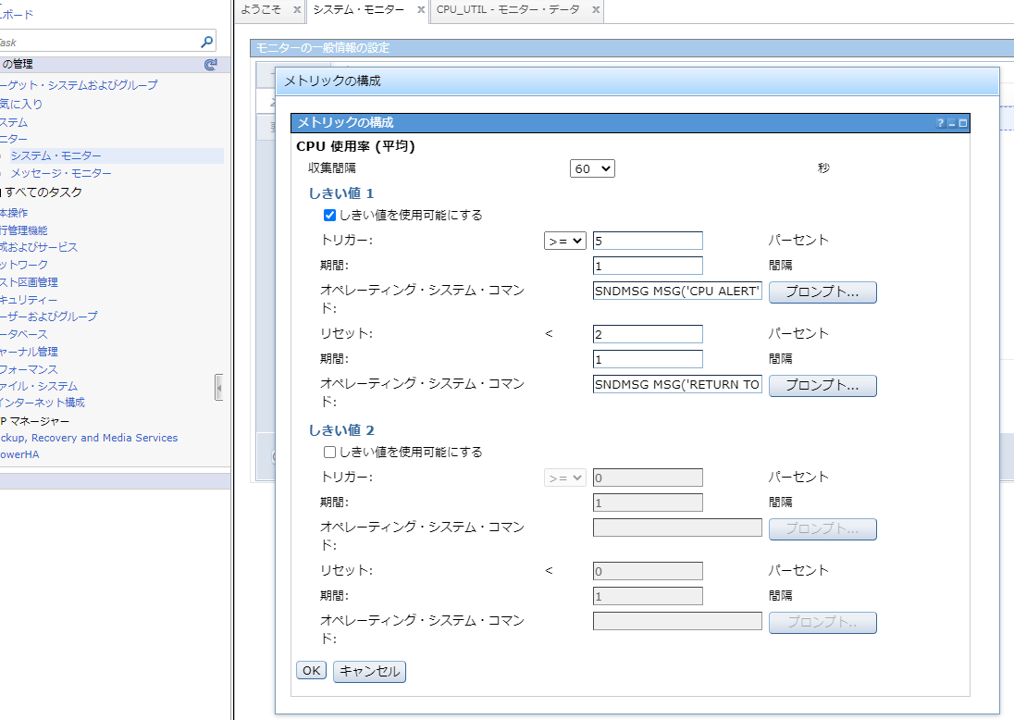
図10
図10の画面で収集間隔や、閾値、閾値に達した際実行するCLコマンドを指定できます。閾値は2つ設定でき、それぞれの閾値についてトリガー解除時(例ではCPU使用率が低下時)のCLコマンドを指定できます。図10では収集間隔60秒間でCPU使用率を監視しCPU使用率が5%以上になるとSNDMSGコマンドでQHSTにCPU ALEARTとメッセージ出力します。仮に期間を3とすると60秒X3回連続してCPU使用率が5%を超過した際にSNDMSGコマンドが実行されます。リセットに指定しているSNDMSGコマンドも同様で、いったん5%の閾値に達した後にCPU使用率が2%未満で指定した期間経過した際にRETURN TO NORMAL のメッセージが出力されます。図10のしきい値1のトリガーにしていているコマンド例は以下の通りです。
図10のプロンプト というボタンを押すと5250画面でCLコマンドのF4キーを押した時と同様なプロンプトが表示され、設定を容易にできます。
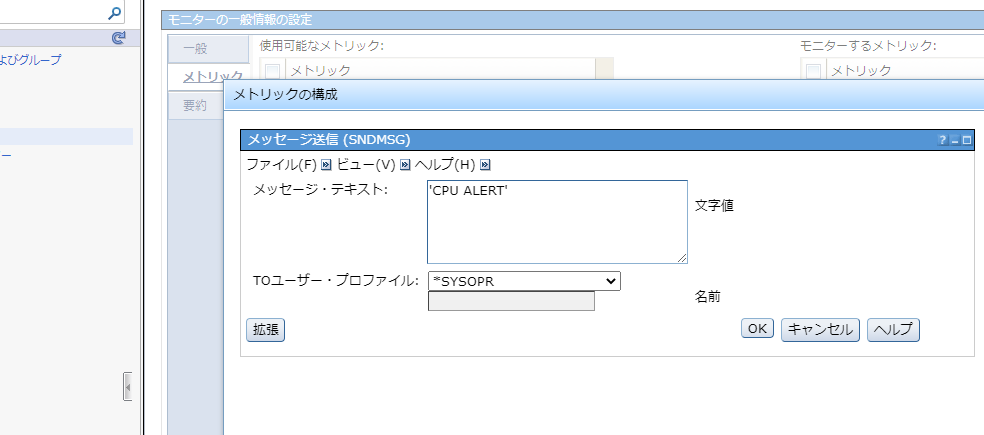
図11
図12にIBM i 7.4で現在モニター可能なリソース一覧を記載します。CPU、メモリ、ディスク、通信回線、LANなど基本的なリソース稼働率に加えて、5250対話ジョブ応答時間や5250トランザクション率、HTTP通信のエラー応答数など様々な監視が可能です。他の機能では作りこみが必要な監視メトリックスもあると思われますので、ぜひこの機能を上手に活用して、運用管理をの効率化を実現いただければと思います。
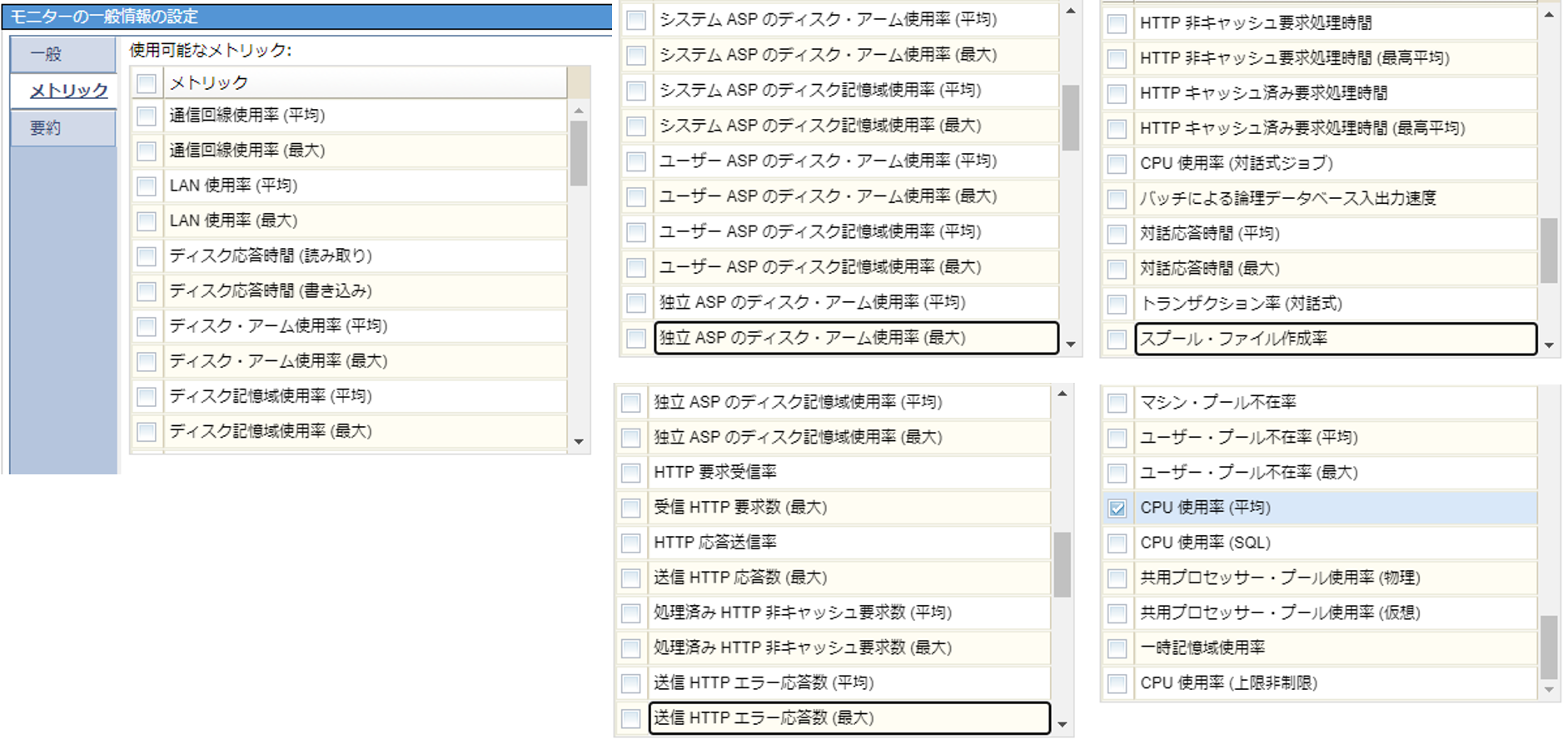
図12. Navigator for i システム・モニターで監視可能なメトリックス一覧













